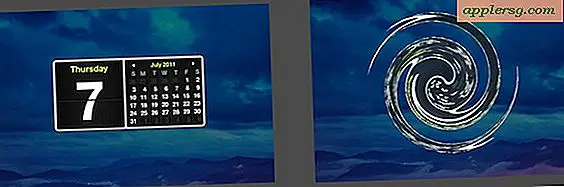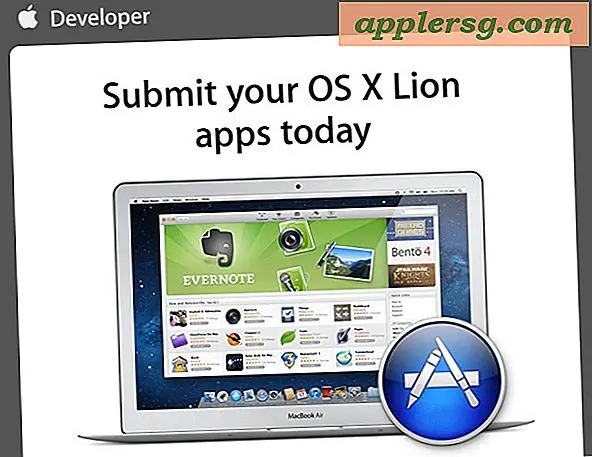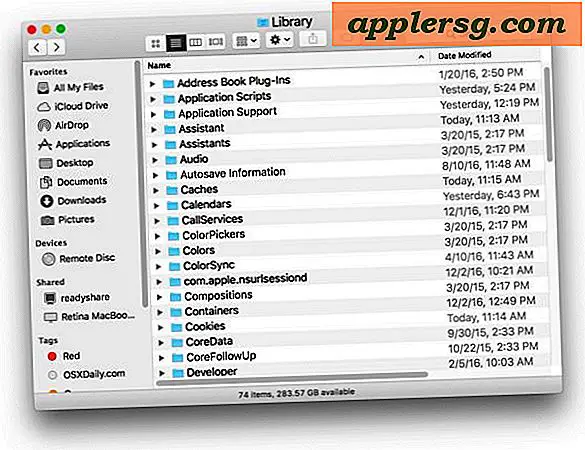Cara Melupakan Jaringan Wi-Fi di Mac OS X

Setelah jaringan wi-fi telah bergabung di OS X, Mac akan default untuk bergabung dengan jaringan itu jika dalam jangkauan dan tersedia lagi. Ini tidak dapat disangkal nyaman untuk bergabung dengan rumah, kantor, dan jaringan nirkabel reguler kami, tetapi ini bisa menjadi gangguan ketika Mac bergabung kembali dengan jaringan yang tidak lagi Anda inginkan untuk terhubung. Saat mengatur prioritas jaringan wi-fi adalah satu opsi, opsi lain adalah agar Mac "melupakan" jaringan, mencegahnya bergabung kembali secara otomatis. Ini sangat membantu jika Anda tinggal atau bekerja di area yang memiliki jaringan terbuka yang Anda tidak sengaja ingin bergabung.
Melupakan jaringan wi-fi di Mac OS X sangat mudah, meskipun opsi ini sedikit lebih tersembunyi daripada yang mungkin diharapkan sebagian pengguna. Untungnya, seperti mitra iOS, belajar untuk menjatuhkan jaringan sekali dan Anda tidak perlu bertanya-tanya bagaimana melakukannya lagi di masa depan.
Menghapus Router Nirkabel dari Daftar Jaringan Pilihan di OS X
Ini akan melupakan jaringan wi-fi yang dipilih (s), mencegah Mac dari secara otomatis bergabung lagi ketika dalam jangkauan.
- Tarik ke bawah ikon menu Wi-Fi dan pilih "Buka Preferensi Jaringan", atau buka panel preferensi "Jaringan" dari menu Apple dan Preferensi Sistem
- Pilih "Wi-Fi" dari panel panel samping, lalu klik tombol "Lanjutan" di sudut
- Buka tab "Wi-Fi" dan cari router / jaringan untuk dilupakan di bawah daftar "Jaringan Pilihan"
- Pilih jaringan dan kemudian pilih tombol [-] minus untuk menghapus (lupa) jaringan nirkabel
- Konfirmasikan untuk melupakan jaringan wi-fi dengan memilih "Hapus"
- Ulangi seperlunya untuk jaringan wifi lainnya untuk dilupakan
- Klik "OK", kemudian keluar dari System Preferences, pilih "Terapkan" jika diminta




Setelah jaringan nirkabel dilupakan, OS X tidak akan lagi bergabung secara otomatis - bahkan jika itu adalah satu-satunya jaringan yang tersedia.
Jika Anda berubah pikiran, jaringan yang terlupakan dapat bergabung kembali atau diingat lagi hanya dengan memilihnya dari pilihan menu bilah wi-fi.
Ini bermanfaat untuk menjatuhkan jaringan publik tanpa enkripsi wi-fi, menghapus secara paksa saluran router dual-band yang memiliki koneksi terputus-putus, dan itu juga berguna ketika mac bandwidth lapar terus-menerus bergabung dengan HotSpot iPhone yang memiliki paket data terbatas hanya karena lokasinya dekat.
Meskipun cukup sederhana, beberapa lapisan di belakang panel preferensi telah membuat pendekatan yang kurang jelas ini untuk melupakan jaringan nirkabel sebagai keluhan umum dari pengguna Windows yang baru saja beralih ke platform Mac. Cara mudah untuk mencegah kebingungan itu adalah dengan menambahkan opsi bilah menu untuk menjatuhkan jaringan dari mana saja, tetapi untuk saat ini semua versi OS X berfungsi seperti yang dijelaskan di atas.